

こんにちは。ASRock DeskMini A300を愛用中の「くにりきラウ(@lau1kuni)」です。
自作PCの小型で人気なASRock製「DeskMini A300(後継品・X300)」というベアボーンキットが販売されています。
本製品のメーカー公式HPより2019年7月7日発売の「AMD Ryzen 3000・シリーズ」対応したBIOSが公開されていました。
そこで検証のため本記事のネタになるのを兼ねて実際に更新してみましたので、今回はその手順方法をご紹介したいと思います。

ASRock製「DeskMini」シリーズのBIOS更新方法が知りたいです。
【ASRock DeskMini A300】自己責任でのBIOS更新手順を画像付で分かりやすく解説!
【BIOS更新】メリットやデメリットについて
PC本体のBIOSを更新すると新CPUの対応や不具合が解消されたりしますので、一見メリットだけだと思われがちです。
しかしながらもしBIOS更新に失敗してしまた場合は「最悪マザーボードが故障する可能性」があります。
なので現状で特に問題無く使用出来ている場合や、新CPUを導入予定の無い方は無理に更新しなくても良いですよ。
また公式HPにて次の様な注意事項が記載されています。
BIOS更新について
メリット・デメリット
- メリット:「新CPU対応」や不具合が解消される
- デメリット:BIOS更新の失敗時は最悪故障する可能性がある
BIOS更新@注意点
システム運行が良い場合はアップデート BIOS アップデートをお勧めしません。
ASRock はダウンロードあるいは BIOS 更新過程中に不適切な操作により引き起こされるいかなる損害に対して責任を負いません。
BIOS の更新方法はダウンロードした BIOS ファイルにより異なります。
BIOS のダウンロードまたはアップデートする際 事前にアップデート / 更新方法 の説明を御参照の上お願い申し上げます。
公式HPより引用
【補足1】ASRock DeskMini A300/X300・本体について
本記事での使用PC本体は「ASRock DeskMini A300」となります。
DeskMini A300
組立手順解説
-
-
DIY PC・パソコン WiFi・Network・BT Windows インターネット ガジェット・デジモノ レビュー 読書 買物
【ASRock DeskMini A300】自作初心者も挑戦しやすいAMD製小型ベアボーンPC!
2021/9/20
デスクトップPCでは主に完成品やBTO(オーダーメイド形式のカスタム可能PC)の他に、あなた自身が各パーツを揃えていって組立する「自作PC」があります。 ただ実際に特に初めての自作PCに挑戦したい方に ...
X300@後継品
-
-
DIY PC・パソコン Windows インターネット ガジェット・デジモノ ニュース
【ASRock DeskMini X300】A300のマイナーUP版で最新5000G対応の8つの特徴製品が約2万円!
2021/9/24
ATX電源サイズでAMD製CPU・Ryzen搭載可能で2019年2月より販売されてから人気の「ASRock DeskMIni A300」という自作向け小型PCがあります。 そしてこの後継品でマイナーバ ...
【補足2】BIOS「3.50」以降より新CPU対応
BIOSバージョン「3.50」以降より「Ryzen 3000 シリーズ」と、今後登場予定の「Athlon 300 シリーズ」に対応しています。
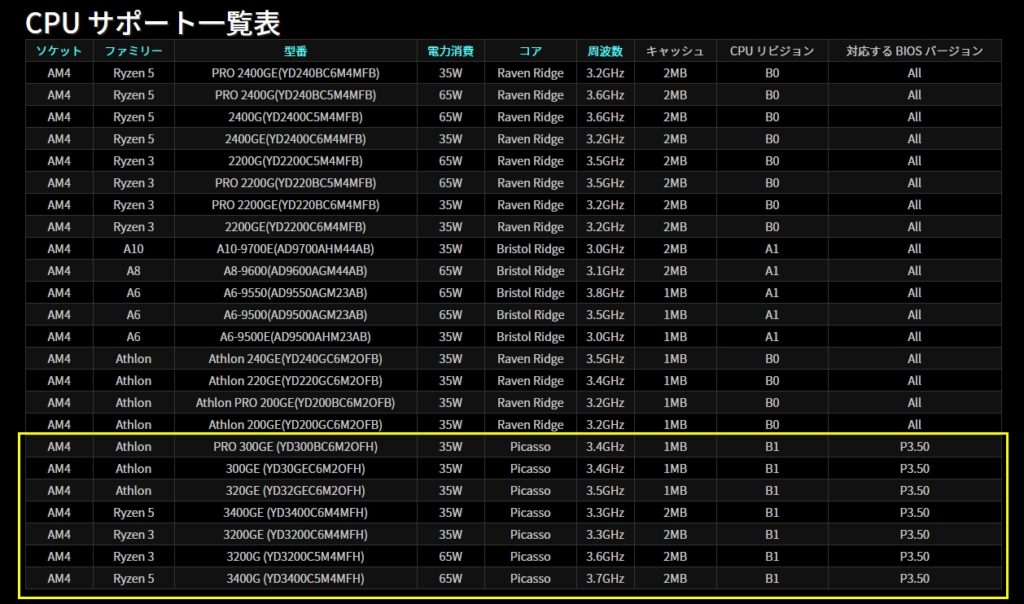
【追記】Athlon 3000G・対応
上記の「Athlon 300 シリーズ」は間違いだった模様で、代わりに2019年11月に発売の「Athlon 3000G」が追加されています。
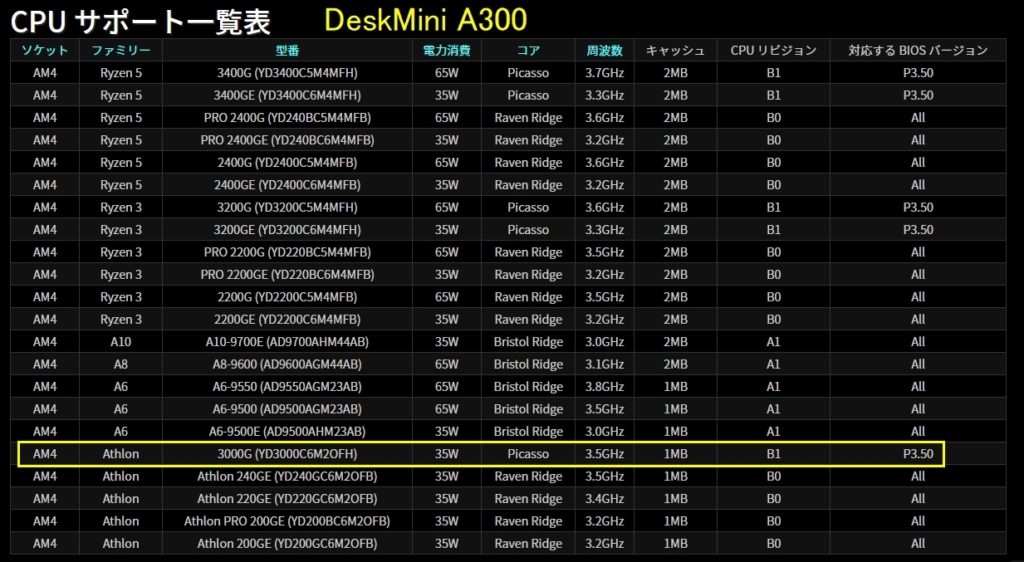
ASRock公式HPへアクセスする
まず最初に「ASRock公式HP・BIOS配布ページ」へアクセスします。
今回は例として「BIOSバージョン・3.50」を導入しています。
BIOSの更新前にVGAドライバを導入しておく
BIOSの更新前に下記の注意書きの内容になりますので、もしVGAドライバーが古い場合は導入しておきましょう。
BIOS更新前
VGAドライバー導入
Please install "AMD all in 1 with VGA driver ver:18.50.16.01_WHQL" or a later version before updating to this BIOS.
日本語訳
AMD@VGAドライバー(ver.数字)またはそれ以降のバージョンをインストールしておく事
対象のBIOSファイルをダウンロードする
上記のVGAドライバーを更新後に「BIOSファイル」をダウンロードしましょう。
サイト内の「ダウンロード」と記載されている「グローバル」または「中国」よりBIOSファイルを入手します。
今回導入した「BIOS@3.50」より下記の通り新CPUに対応しました。
Supports AMD next generation Ryzen™ processors
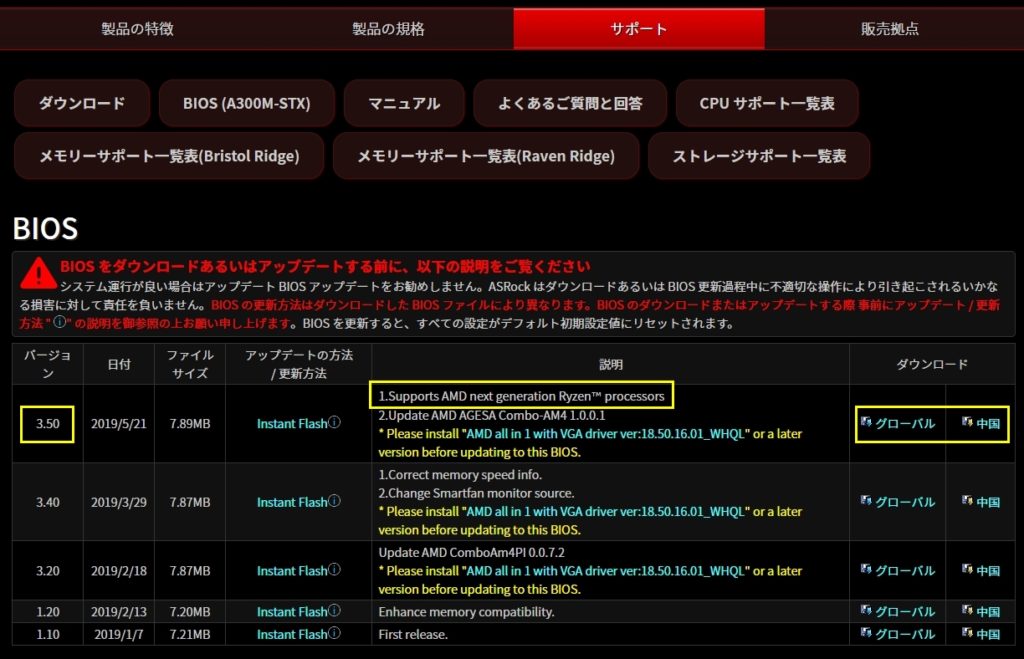
BIOSファイルをUSBメモリーへコピーする
あらかじめUSBメモリーを準備しておき、ダウンロードしたBIOSファイルをUSBメモリーへコピーします。
「USB3.0対応品」でも大丈夫だと思いますが今回は「USB2.0用」を使用しました。


PCを起動または再起動後にBIOS(UEFI)画面へ移動する
USBメモリーを差し込んだた状態のままでPCを起動・または再起動後に、キーボードの「Delete」を連打して「BIOS(UEFI)画面」へ移ります。
BIOS画面へ
- BIOSファイル入りのUSBメモリーを差し込んでおく
- PCを起動または再起動する
- キーボード「Delete」キーを連打する
- BIOS画面に移動する
ちなみに私のPCではBIOS更新前・購入時ははバージョン「1.10」となっていました。

BIOS画面内の「ツール」タブへ移り更新を開始する
上記のメイン画面から次の順に選択していきます。
メイン画面より
「ツール」→「Instant Flash」→「BIOSファイル(バージョンの数値)」を選択する
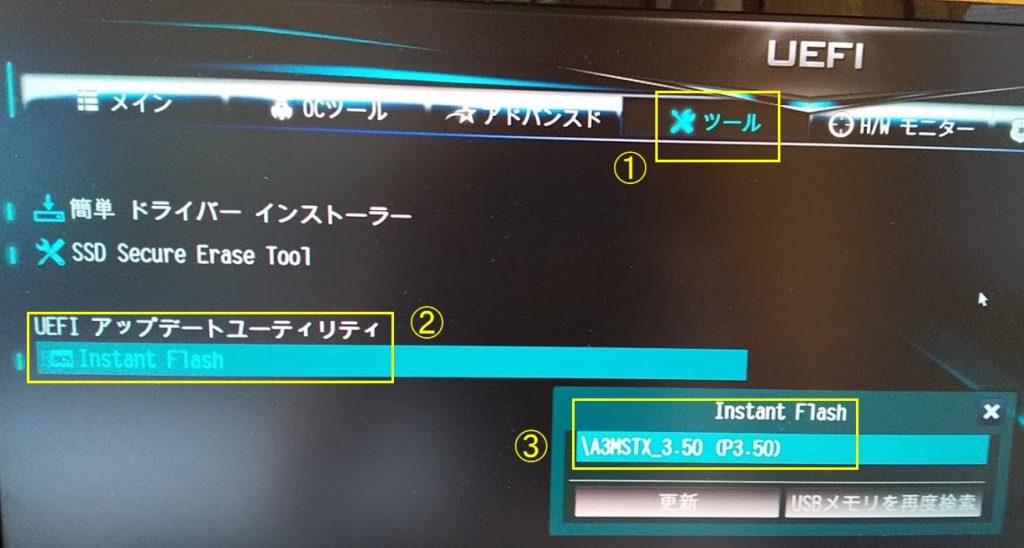
確認ダイアログ表示→「はい」を選択する
すると次の様な確認ダイアログが表示されますので「はい」を選択します。
確認ダイアログ
「Do you want to update UEFI to (ファイル名)」→「はい」の順に選択する
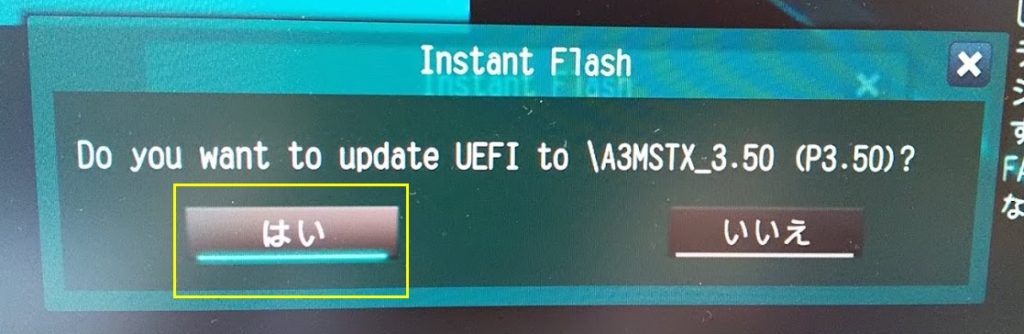
更新中は操作せずに無事に終了するまで待機する
すると更新開始後に次の様な内容が表記されますので、無事に終了するまで何もせずに待機します。
ダイアログ表示内容
UEFI ファームウェアを更新中です。電源を切らないで下さい。

BIOSの更新終了後にPCが再起動される
上記の更新が無事に終了しますと次の様なメッセージとダイアログが表示されますので「決定」よりPCが再起動されます。
BIOS更新完了
プログラミングが正常に完了しました。Enter を押してシステムを再起動してください。
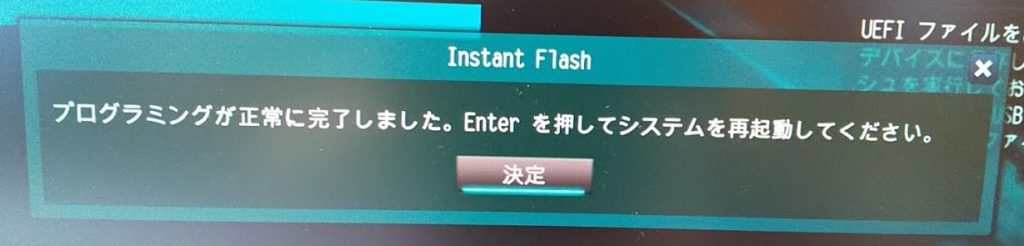
BIOS更新完了で設定が初期化されるので元通りにしておく
再起動後にBIOSバージョンの確認した結果は「P3.50(一例)」となっており無事に更新成功となりました。
ちなみにBIOSの設定が初期化されているので、元の環境に戻しておきましょう。お疲れ様でした。
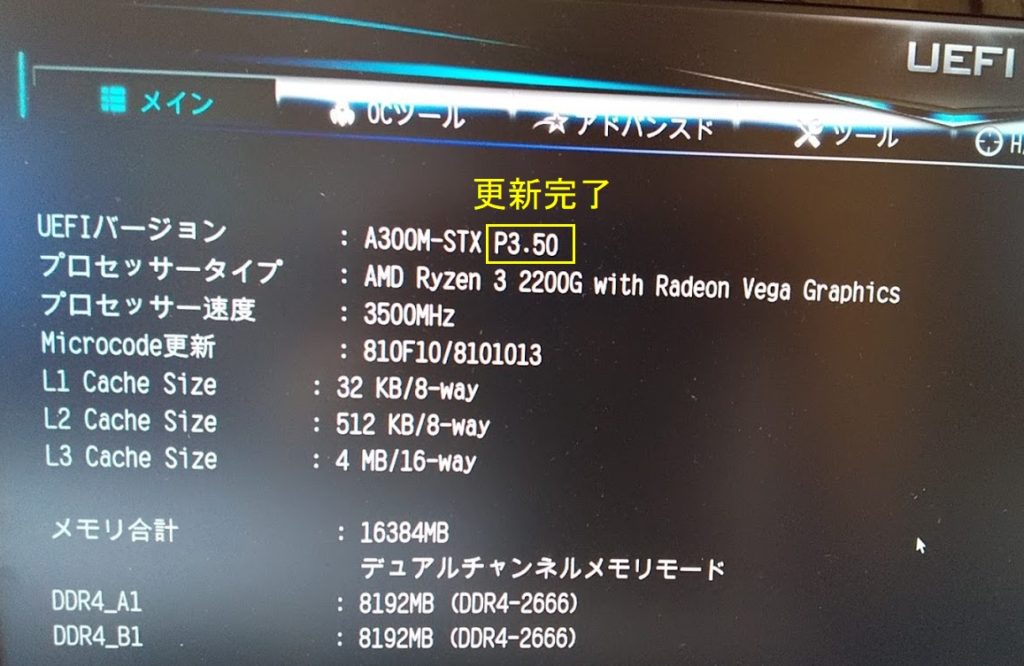
【悲報】BIOS更新自体は成功したがトラブル発生!【2019年7月8日追記】
上記内容のBIOS更新自体は成功しましたが、この後にアクシデントが発生してしまいました。
こちらもどうぞ
-
-
【ASRock DeskMini A300】BIOS更新後のトラブル発生でOSが起動しなくなった件【備忘録】
2021/11/17
自作PCの小型で人気なASRock製「DeskMini A300(後継品・X300)」というベアボーンキットが販売されています。 以前の記事では左記PCのBIOS更新手順を記載しまして無事にBIOS更 ...
【関連記事】ASRock DeskMini A300/X300・本体について
ASRock製「DeskMini A300/X300」に関する記事がありますので参考にどうぞ。
こちらもどうぞ
トラブル発生
-
-
【ASRock DeskMini A300】BIOS更新後のトラブル発生でOSが起動しなくなった件【備忘録】
2021/11/17
自作PCの小型で人気なASRock製「DeskMini A300(後継品・X300)」というベアボーンキットが販売されています。 以前の記事では左記PCのBIOS更新手順を記載しまして無事にBIOS更 ...
起動用ディスク交換
-
-
【検証】ASRock DeskMini A300の起動用ディスクを交換したら問題解決!?
2020/8/30
くにりきラウ こんにちは。DeskMini A300のOS起動用のSSDを交換した「くにりきラウ(@lau1kuni)」です。 こちらの記事にあるように「ASRock DeskMini A300」のB ...
cTDP@設定方法
-
-
【数ステップ】DeskMini A300で発熱や消費電力を抑えられるcTDPの設定手順を解説!
2020/8/31
くにりきラウ こんにちは。ASRock DeskMini PCを使用中の「くにりきラウ(@lau1kuni)」です。 ASRock製「DeskMini A300」ベアボーンはAMD製CPU「Ryzen ...
最後に
ASRock製「DeskMini A300」ベアボーンキットのBIOS更新方法について画像付で解説する記事でした。
まとめ
BIOS更新@メリット・デメリット
- メリット:新CPU対応化・不具合の解消化など
- デメリット:マザーボード故障・動作や挙動がおかしくなる可能性あり
BIOS更新@手順
- ASRock公式HPへアクセスする
- BIOSの更新前にVGAドライバを導入しておく
- 対象のBIOSファイルをダウンロードする
- 「3」のBIOSファイルをUSBメモリーへコピーする
- PCを起動または再起動後にBIOS(UEFI)画面へ移動する
- BIOS画面内の「ツール」タブへ移り更新開始する
- 確認ダイアログが表示されるので「はい」を選択する
- 更新中は操作せずに無事に終了するまで待機する
- BIOSの更新終了にPCが再起動される
- BIOS更新完了で設定が初期化されるので元通りにしておく
PC本体が特に問題無く使用出来ている・新CPUの使用予定が無い場合などでは、無理に更新しなくても良いと言えます。
今回ご紹介した内容よりもしBIOS更新を検討している方は、それによるメリットやデメリット部分を理解した上で実行してみてはいかがでしょうか!
BIOS更新に関しましては自己責任でお願いします。

この記事が少しでも参考になれば幸いです。





